Поскольку все школы и колледжи закрыты из-за продолжающегося распространения COVID-19, большинству из нас необходимо часто подавать документы, школьные проекты или даже правительственные документы для обучения в назначенные департаменты через Интернет. Съемка фотографий - это самый простой способ отправить файл, и большинство из нас для этого используют встроенное приложение камеры. Однако на большинстве веб-сайтов можно загружать только один файл PDF. Итак, как объединить несколько фотографий в XNUMX файл PDF? Если у вас есть телефон Android, он, вероятно, не имеет встроенного метода, поэтому мы будем использовать стороннее приложение, которое позволит вам сделать это за несколько простых шагов. Итак, не теряя времени, давайте посмотрим, как Конвертируйте несколько фотографий в единый PDF-документ.

Преобразование нескольких изображений в один PDF-файл на Android
Мы будем использовать PDF CONVERTER, который представляет собой приложение. Открытый источник Вы можете найти его по адресу: F-Droid و Play Маркет. Приложение бесплатное, и вы можете скачать его по указанным выше ссылкам. После загрузки и установки откройте приложение из списка приложений.
Вот некоторые из дополнительных функций, которые предлагает приложение.
- Объедините несколько файлов PDF.
- Сожмите файл PDF.
- Конвертируйте Zip в PDF.
- Разделить PDF-файл.
Приложение имеет множество функций, перечисленных на главной странице, к которым мы вернемся позже. После открытия приложения в разделе «Создать новый PDF-файл» щелкните Изображения в PDF.
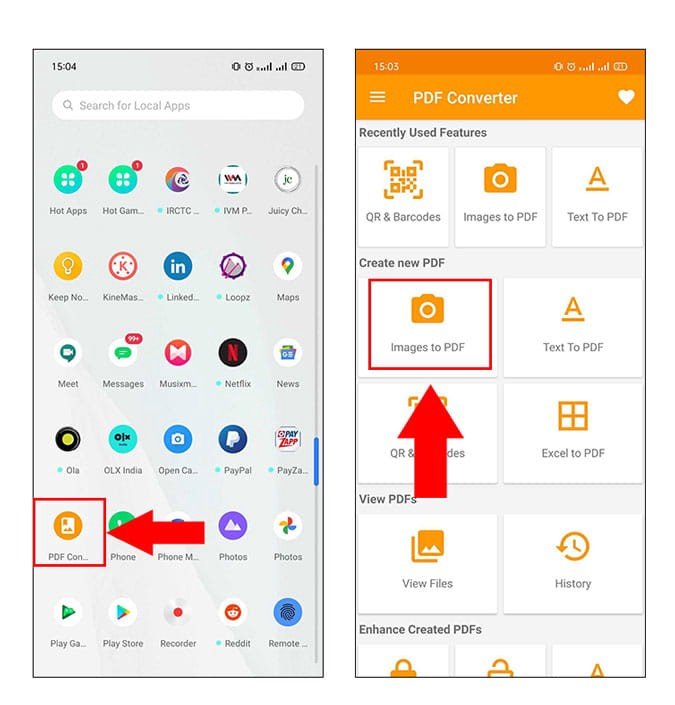
В следующем меню коснитесь Определить фотографии , чтобы открыть фотогалерею. Теперь выберите фотографии, которые вы хотите добавить, щелкнув в правом верхнем углу каждой фотографии. Когда закончите, нажмите Безусловно в правом нижнем углу экрана.
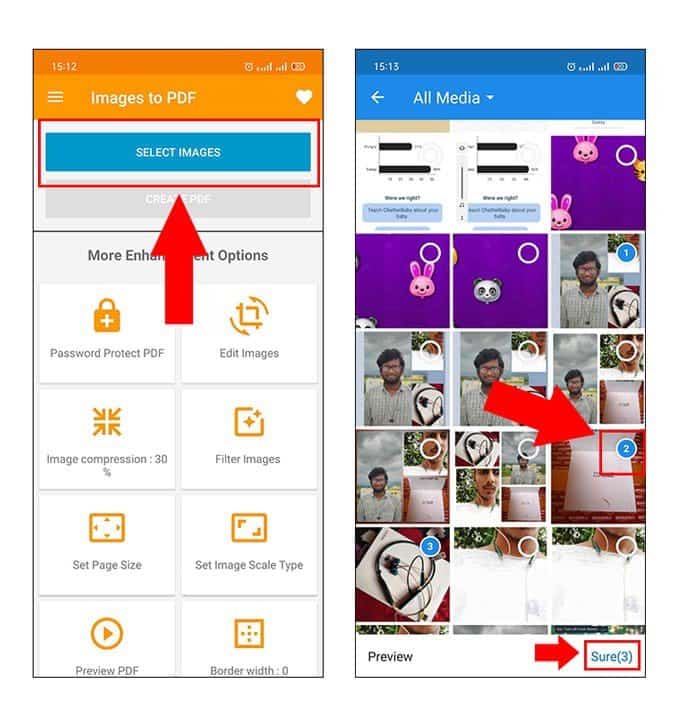
Вы заметите, что опция создания PDF включена, щелкните по ней. Присваивать файлу новое имя необязательно. Вы можете сохранить адрес по умолчанию или использовать конкретный адрес файла, как я сделал на изображении ниже. После того, как вы дадите ему адрес, нажмите на «Ok».
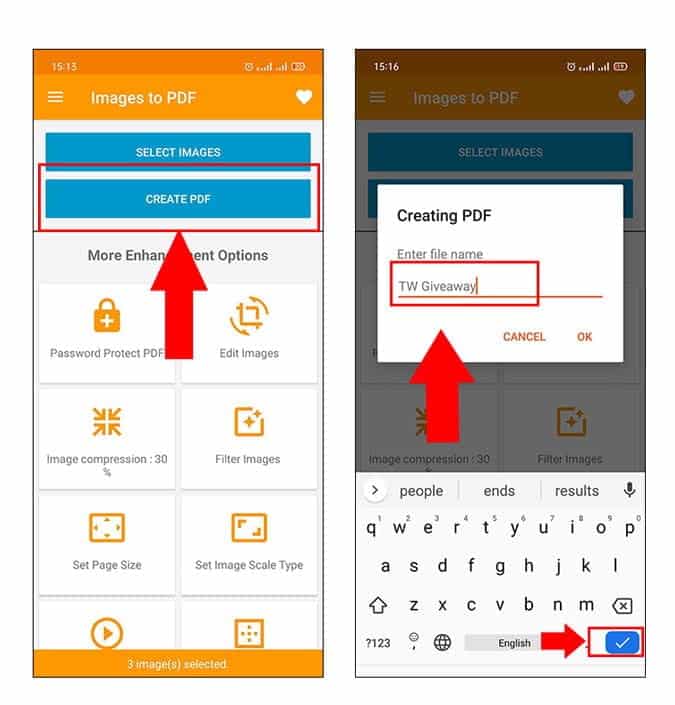
Если вы видите зеленую галочку на следующей странице, это означает, что вы успешно объединили изображения в файл PDF. Чтобы просмотреть PDF-файл, коснитесь Открыть PDF. Вот и все, вы успешно объединили изображения в файл PDF.
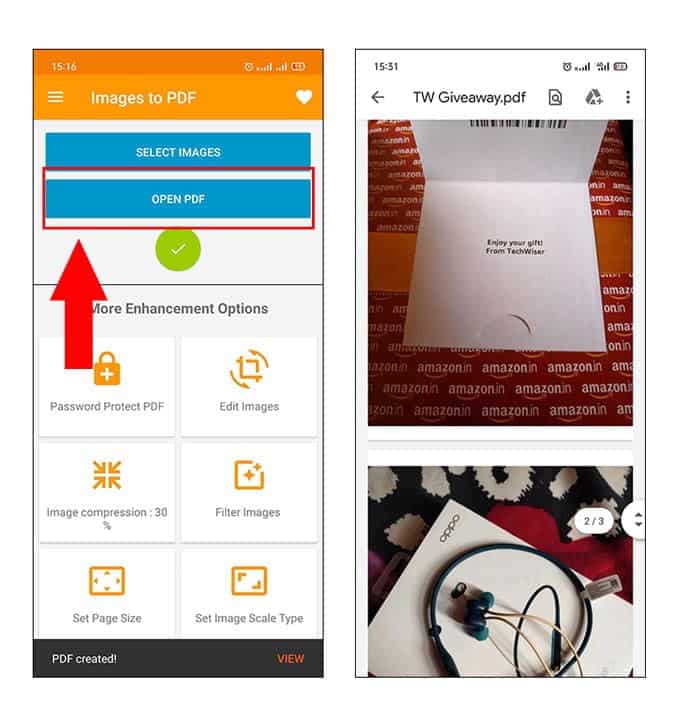
ДРУГИЕ ВОЗМОЖНОСТИ PDF-КОНВЕРТЕРА
Хотя это бесплатное приложение, в нем есть много полезных функций PDF, которые вы можете использовать для редактирования файла PDF. Наиболее полезной из них является функция защиты паролем PDF, которая позволяет заблокировать файл паролем, чтобы сделать его более безопасным. Существует также опция редактирования изображений, где вы можете обрезать и вращать изображение. Если вы хотите предварительно просмотреть PDF-файл перед объединением изображений, на той же вкладке есть опция «Предварительный просмотр PDF».
Кстати, я успешно объединил пятьдесят изображений в файл PDF, и количество изображений, которые вы можете комбинировать, не ограничено.

Это были некоторые из дополнительных функций, которые пригодились. Но это еще не все, он имеет множество функций, таких как сжатие изображений, добавление границ, изменение порядка изображения, включение номеров страниц, водяные знаки и т. Д.
заключительные замечания
Я надеюсь, что с помощью этих шагов вы сможете легко комбинировать фотографии. Теперь, если вы хотите отправить важные документы в компанию или школьный проект для вашего ребенка, выполните следующие действия, и вы получите файл PDF в кратчайшие сроки. У приложения всего один недостаток - вверху есть рекламный баннер. Но поскольку вы можете использовать его в автономном режиме, реклама не будет беспорядочной.







